Win10组策略设置U盘使用权限|Win10可移动存储访问权限设置
来源:PE吧 作者:Bill 发布于:2020-08-05 16:41:26 浏览:2770
比较特殊的办公电脑,我们可以对可移动磁盘进行权限的设置。Win10在组策略中可以设置对U盘的权限,例如无法读取U盘、无法写入、无法运行可执行文件等。这篇文章是PE吧给大家带来的Win10组策略设置U盘使用权限方法教程。
方法/步骤:
1、按 Win + S 组合键,打开搜索,搜索框中,输入组策略,然后点击并打开系统给出的最佳匹配编辑组策略控制面板;
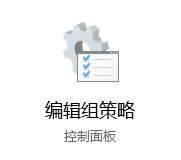
2、本地组策略编辑器窗口中,左侧依次展开:计算机配置 - 管理模板 - 系统 - 可移动存储访问;
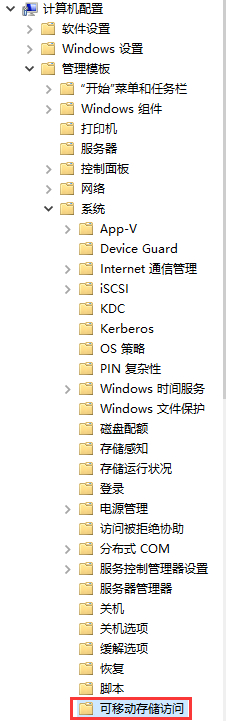
3、左侧点击可移动存储访问,在右侧找到“可移动磁盘:拒绝执行权限”、“可移动磁盘:拒绝读取权限”、“可移动磁盘:拒绝写入权限”;

4、双击打开可移动磁盘:拒绝执行权限,修改为已启用,然后点击应用并确定即可;
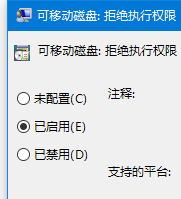
5、“拒绝执行权限”为无法运行U盘中的可执行文件,但是可以使用其他文件,例如图片、文档、视频等等
“拒绝读取权限”则直接无法打开U盘,无法读取任何数据
“拒绝写入权限”可以读取运行任何文件、无法向内写入
6、本操作仅在本电脑生效,不会影响U盘在其他电脑的权限
以上就是Win10组策略设置U盘使用权限|Win10可移动存储访问权限设置文章,如果大家也遇到了这样的问题,可以按照这篇文章的方法教程进行操作。要想了解更多windows资讯,请继续关注PE吧。



